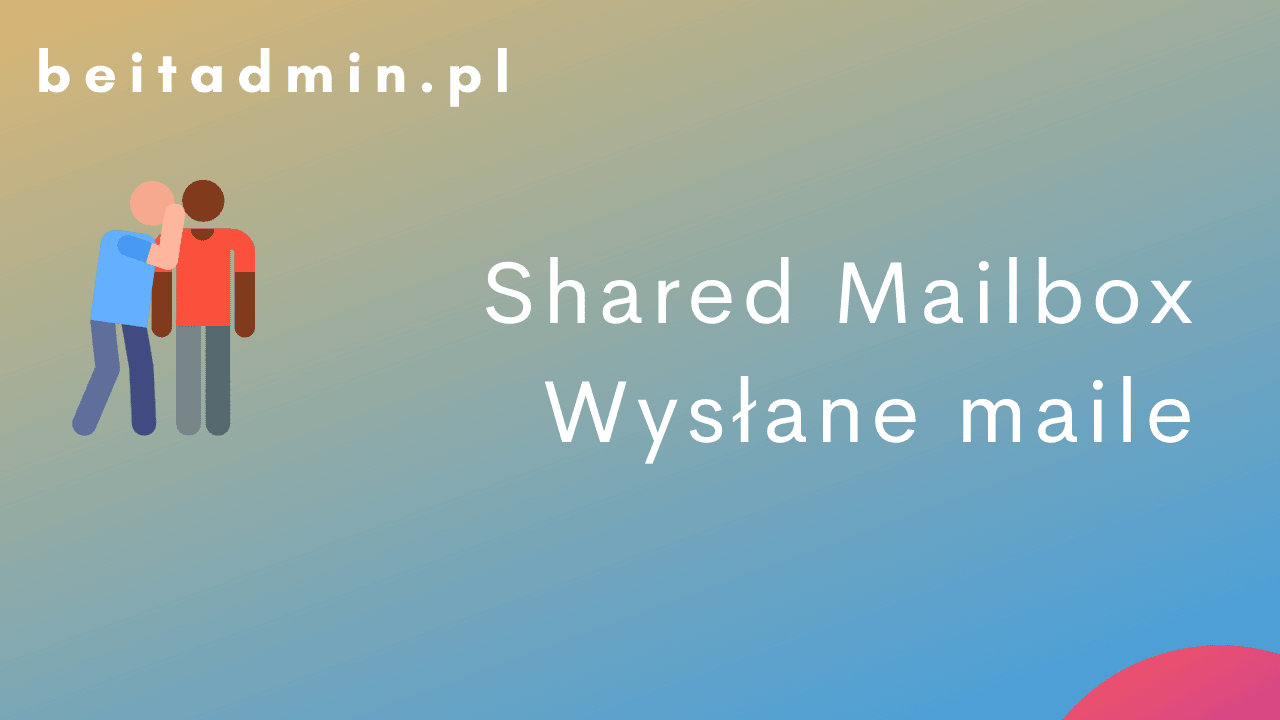Shared Mailbox w Office 365 / Microsoft 365 przydaje się w codziennej pracy, gdy przynajmniej dwóch użytkowników potrzebuje szybko i sprawnie wymieniać informacje. Gdy pracują biurko w biurko, zawsze można szybko o coś zapytać, jednak gdy robią to zdalnie, no cóż…
Wysłane maile z Shared Mailbox zapisują się na koncie użytkownika w elementach wysłanych
Ostatnio dopadł nas syndrom skrzynek współdzielonych w Microsoft 365. Kilku użytkowników pracujących na tego typu skrzynkach zgłosiło, że maile, które wysyłają jako, np. użytkownik sharedmailbox1, trafiają do jego imiennej skrzynki, np. jan.kowalski@beitadmin.pl – elementy wysłane. Przez co pozostali użytkownicy nie widzą, które maile są w trakcie procedowania.
Chwile nad tym musieliśmy posiedzieć, ostatecznie znaleźliśmy rozwiązanie na stronie Microsoftu. Problem znany od lat, niestety dla najnowszych wersji Microsoft Outlook nie mam żadnych poprawek, które można zastosować.
Poprawki, które działały można zastosować dla Outlook 2010 (chociaż nie ma już wsparcia). Dla wersji Outlook 2013 i nowszych pozostaje jedynie dodanie wpisu do rejestru dla każdego użytkownika ręcznie (lub przez GPO).
Dodanie wpisu do rejestru lokalnego użytkownika
Konieczne jest dodanie do rejestru na poziomie lokalnego użytkownika, wpisu DelegateSentItemsStyle, jako DWORD 32bit. Wpis odnosi się do wszystkich skrzynek współdzielonych, które są przypięte do użytkownika w Outlook.
Poniżej instrukcja rozwiązania tego problemu:
- Zaloguj się na użytkownika, który ma problemy z wysyłką maili, ze skrzynek współdzielonych.
- Uruchom jako zwykły użytkownik regedit.exe – nie uruchamiaj jako Administrator.
- Przejdź w regedit.exe do takiej ścieżki: HKEY_CURRENT_USER\Software\Microsoft\Office\x.0\Outlook\Preferences – x.0, zamień na 16.0, jeżeli używasz Outlooka 2016 lub nowszego. Jeżeli starszego przejdź np. do 15.0 (Outlook 2013), a 14.0 jeżeli Outlooka 2010.
- Kliknij prawym klawiszem myszy na Preferences (okno po lewej) lub prawym na wolne miejsce po prawej stronie regedit.exe
- Z menu wybierz Nowy (New) oraz opcje DWORD (32-bity).
- Nadaj nazwę DelegateSentItemsStyle oraz ustaw wartość tego parametru na 1.
- Zamknij regedit.exe.
- Uruchom ponownie Outlooka.
PowerShell a Shared Mailbox
Innym sposobem uruchomienia tej właściowości dla skrzynki współdzielonej jest użycie PowerShell.
Mamy dwie opcje: wyślij jako
|
1 |
set-mailbox <mailbox name> -MessageCopyForSentAsEnabled $True |
drugą jest wyślij w imieniu:
|
1 |
set-mailbox <mailbox name> -MessageCopyForSendOnBehalfEnabled $True |
Podsumowanie
W prosty sposób możesz ułatwić pracę innych osobom poprzez skrzynki współdzielone. Wysłane maile trafią do elementów wysłanych w skrzynce współdzielonej. Wszyscy użytkownicy będę mieli do nich dostęp w czasie rzeczywistym.
Dziękuję Ci, za poświęcony czas na przeczytanie tego artykułu. Jeśli był on dla Ciebie przydatny, to gorąco zachęcam Cię do zapisania się na mój newsletter, jeżeli jeszcze Cię tam nie ma. Proszę Cię także o “polubienie” mojego bloga na Facebooku oraz kanału na YouTube – pomoże mi to dotrzeć do nowych odbiorców. Raz w tygodniu (niedziela punkt 17.00) otrzymasz powiadomienia o nowych artykułach / projektach zanim staną się publiczne. Możesz również pozostawić całkowicie anonimowy pomysł na wpis/nagranie.
Link do formularza tutaj: https://beitadmin.pl/pomysly
Pozostaw również komentarz lub napisz do mnie wiadomość odpisuję na każdą, jeżeli Masz jakieś pytania:).